Koristite punjač Surface Tankog pera
Punjač Surface Slim pera je pribor dizajniran za Surface Slim pero. Evo kako da ga podesite i koristite sa Surface uređajem.
Upoznajte punjač
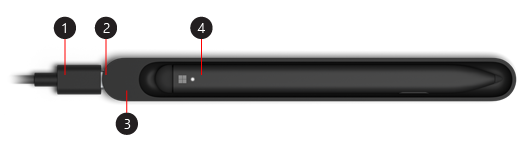
-
USB-A do USB-C kabla
-
USB-C port
-
Osnova punjenja
-
Surface tanko pero
Počnite da koristite pero

Napomena: Da biste videli da li su video natpisi dostupni na vašem jeziku, izaberite ikonu skrivenih titlova nakon što video započne.
Podešavanje olovke
Da biste prvi put koristili olovku, napunite je da biste je probudili. Evo kako:
-
Priključite USB-C kraj kabla u bazu za punjenje.
-
Priključite drugi kraj kabla na USB-A izvor napajanja, kao što je Surface jedinica za napajanje.
-
Postavite pero u bazu za punjenje. Sačekajte malo, a zatim uklonite pero da biste počeli da pišete na Surface uređaju.
Kada SE LED svetlo na slivnom peru pretvori u ćilibar, postavite ga u bazu za punjenje da biste napunili bateriju. Više informacija o svetlima indikatora potražite u članku Korišćenje Surface tankog pera.
Napomena: Ako svetlo olovke treperi ćilibar i belo, a olovka se ne puni kada je postavljena u punjač, morate da ažurirate punjač. Uverite se da je priključen direktno na uređaj, a zatim izaberite stavku Pokreni> Postavke > Windows Update > Proveri da li postoje ispravke.
Uparite slim pero sa Surface uređajem
Koristite Bluetooth da biste uparili pero sa Surface uređajem. Ako imate Surface Pro X, možete automatski da povežete slim pero tako što ćete pisati na ekranu.
Windows 11
-
Izaberite stavku > Pokreni postavke> Bluetooth & uređajima >uređajima > Dodaj uređaje> Bluetooth.
-
Pritisnite i držite gornje dugme olovke 5–7 sekundi dok LED svetlo ne bljesne da biste uključili režim uparivanja za Bluetooth.
-
Izaberite Surface Slim Pero da biste uparili pero.
Windows 10
-
Izaberite stavku > Postavke> uređajima >Dodaj Bluetooth ili neki drugi uređaj> Bluetooth.
-
Pritisnite i držite gornje dugme olovke 5–7 sekundi dok LED svetlo ne bljesne da biste uključili režim uparivanja za Bluetooth.
-
Izaberite Surface Slim Pero da biste uparili pero.










